Изменить фон фотографии в Photoshop: как это сделать?
В настоящее время мы все хотим, чтобы наши фотографии привлекали внимание. Вот почему большинство из нас используют разные фоторедакторы и применяют разные фильтры или меняют фон. С помощью этих методов редактирования это поможет нам сделать наши фотографии более привлекательными, когда мы размещаем их в наших учетных записях в социальных сетях. И в сегодняшнем посте мы сосредоточимся на изменении фона фотографии, а инструмент, который мы будем использовать, — это Photoshop. Без особых погонь. Узнайте, как заменить фон в фотошопе по предоставленной ниже информации.
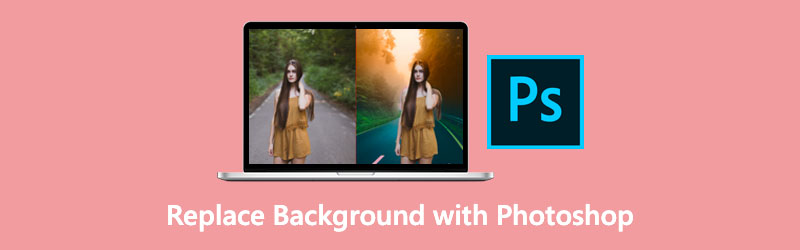
- Часть 1. Как изменить фон изображения в Photoshop
- Часть 2. Более простой способ изменить фон фотографии, чем Photoshop
- Часть 3. Часто задаваемые вопросы о замене фона в Photoshop
Часть 1. Как изменить фон изображения в Photoshop
Пакет программ Adobe Photoshop представляет собой приложение для редактирования фотографий и пиксельного дизайна продуктов. Он позволяет любому создавать, изменять и редактировать самые разные фотографии и цифровые изображения. Используя это программное обеспечение, вы также можете редактировать изображения с многочисленными слоями и обмениваться фотографиями в различных типах файлов. Photoshop — это инструмент для редактирования изображений, разработанный Adobe Systems, который можно использовать как на компьютерах Mac, так и на компьютерах с Windows.
Кроме того, благодаря широким возможностям редактирования вы можете использовать его для замены фона фотографии, чтобы сделать ее более визуально привлекательной. Если вы хотите научиться использовать Photoshop для улучшения своих изображений, ознакомьтесь с инструкциями внизу этой страницы.
Шаг 1: Для начала необходимо использовать Инструмент выделения. Чтобы удалить фон с фотографии, необходимо сначала открыть изображение, а затем выбрать область с помощью уникального инструмента.
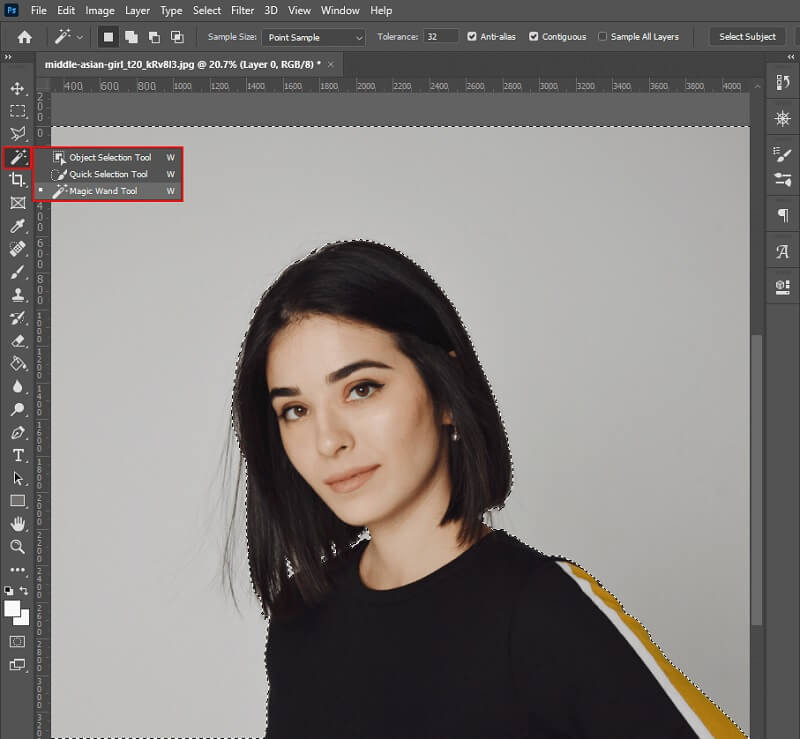
Шаг 2: На следующем шаге вы можете удалить фон из меню, выбрав его и нажав на значок Слой маска. После этого необходимо выбрать Цвет заливки а затем выберите подходящий цвет заливки, не закрывая окно.
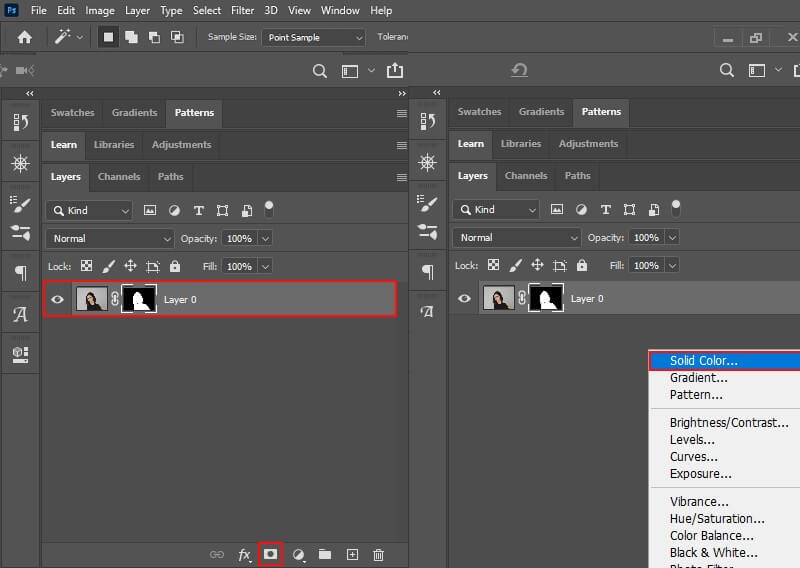
Шаг 3: И последнее, но не менее важное: вставьте заливку цветом под изображением. Если вы удовлетворены результатом, вы можете сохранить изображение на свой компьютер.
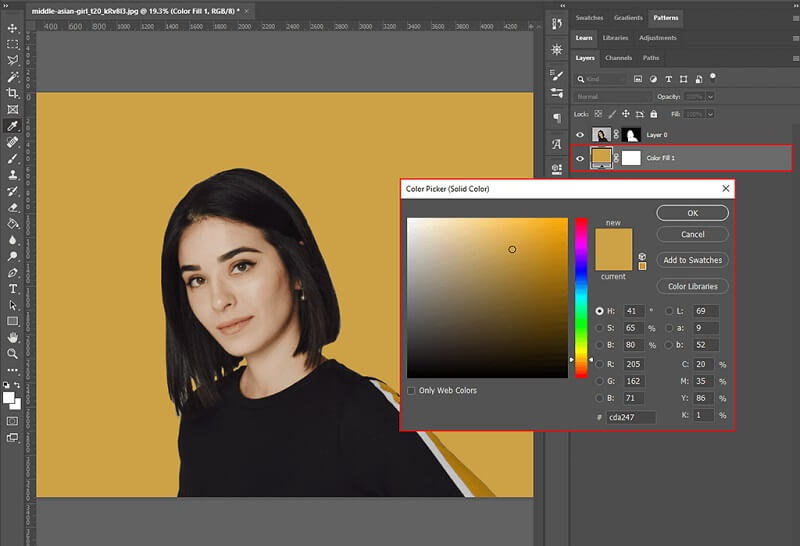
Знаете ли вы, что есть еще один способ заменить фон вашего изображения в Photoshop? Откройте для себя это в следующих шагах ниже.
Шаг 1: Откройте Photoshop и выберите изображение, с которым хотите работать. Вы должны сначала пойти в Слои панель для создания сплошного цвета. Затем выберите сплошной цвет из Новый слой заливки раскрывающийся вариант в качестве цвета заливки.
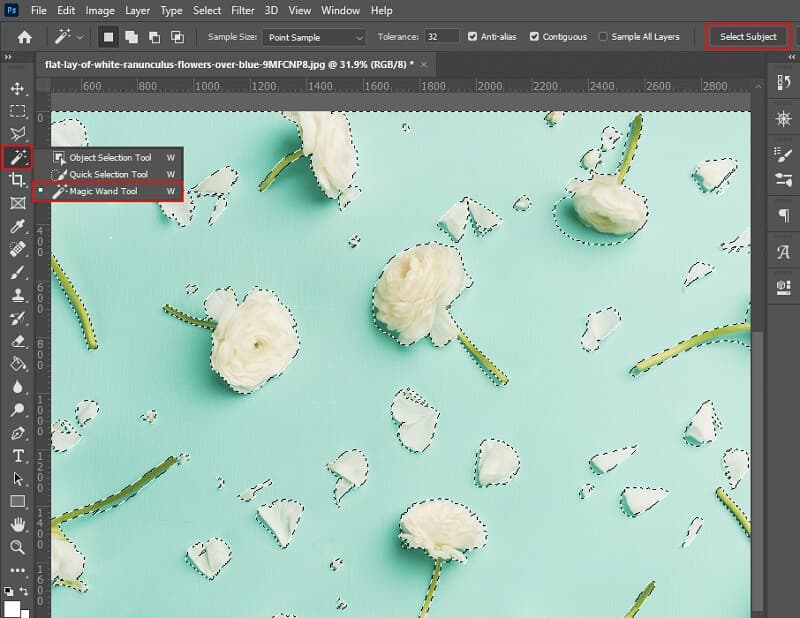
Шаг 2: После добавления выбранного цвета сохраните результат, нажав в порядке. После этого установите тип смешивания заливки на Умножить после применения модификаций.
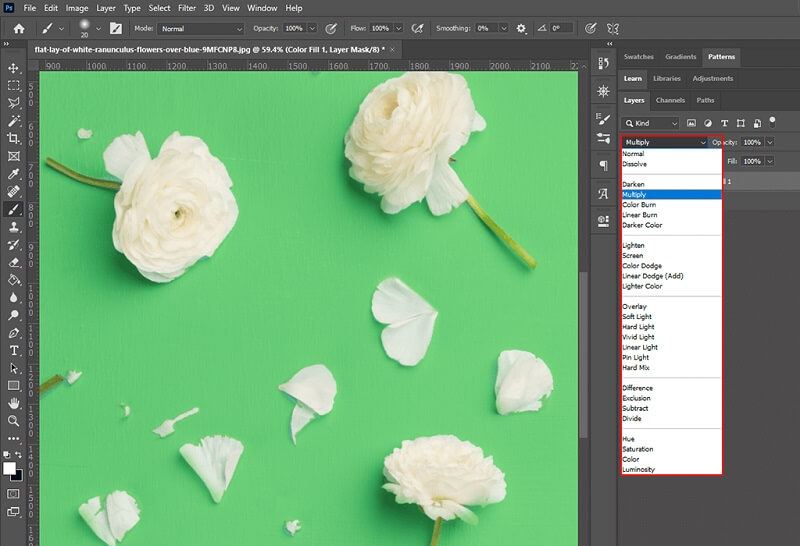
Шаг 3: Наконец, вы можете использовать инструмент «Кисть», чтобы убрать накопившиеся беспорядки. Когда закончите, сохраните проект как резервную копию.
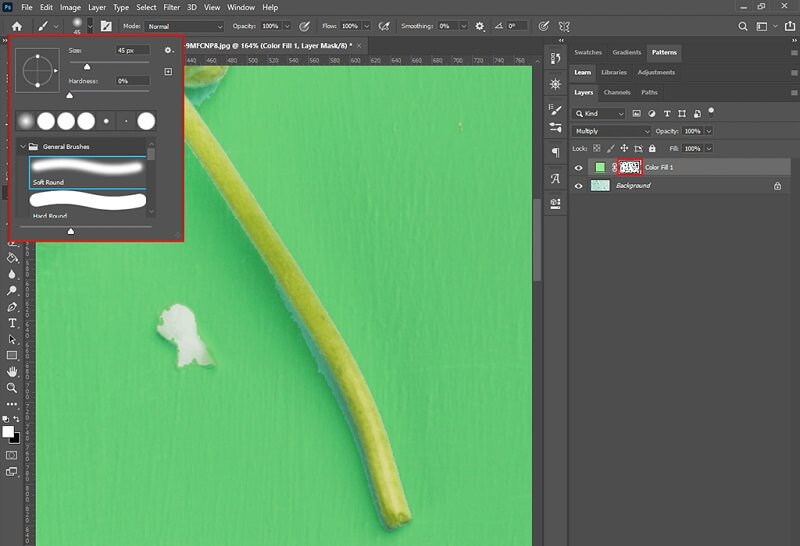
Часть 2. Более простой способ изменить фон фотографии, чем Photoshop
Предположим, вы новичок и испытываете трудности с пониманием инструментов редактирования в Photoshop. В этом случае есть еще несколько доступных фоторедакторов, которые помогут вам заменить фон вашей фотографии. Vidmore для удаления фона онлайн — это один из методов, на который вы можете положиться, и он один из самых эффективных.
По сути, это веб-заменитель фона, который вы можете использовать на компьютерах Mac и Windows. Как только вы загружаете свои фотографии, это приложение мгновенно удаляет фон, что делает его отличным выбором для удаления фона. Это возможно благодаря запрограммированному в него мощному искусственному интеллекту! Кроме того, у вас есть возможность заменить фон вашей фотографии на свой собственный, если хотите. Вы можете обрезать, переворачивать и поворачивать изображение, чтобы придать ему более профессиональный вид! Vidmore Background Remover Online совместим практически со всеми форматами изображений, включая JPG и PNG.
Если вы считаете, что этот онлайн-инструмент будет полезен вам как новичку, вы можете ознакомиться с приведенными ниже инструкциями.
Шаг 1: В браузере найдите Vidmore Background Remover Online. Нажать на Загрузить портрет значок в центре экрана и выберите изображение, которое вы хотите использовать в качестве фона.
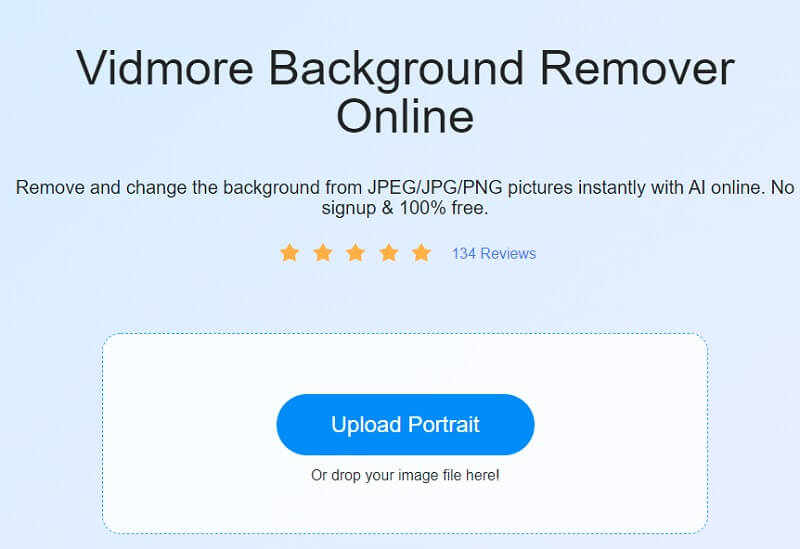
Шаг 2: Надежный движок искусственного интеллекта быстро оценит вашу фотографию без фона. Он покажет результаты в режиме реального времени. После этого вы сможете приступить к работе над своей картиной. Выберите редактировать в раскрывающемся меню в правом верхнем углу экрана.
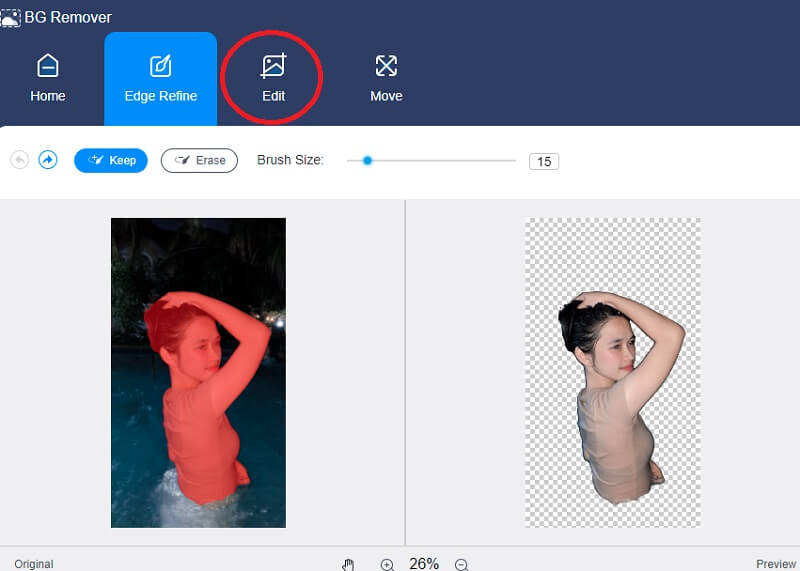
Шаг 3: Как только вы коснетесь редактировать появится новое окно с дополнительными инструментами редактирования, такими как Цвет, изображение и обрезка инструменты. Выбор цвета для верхней области вашей фотографии послужит основой для создания фона для вашей фотографии. Кроме того, вы можете включить фон с изображением в портрет, который вы создаете. Все, что требуется, это нажать на кнопку Образ таб.
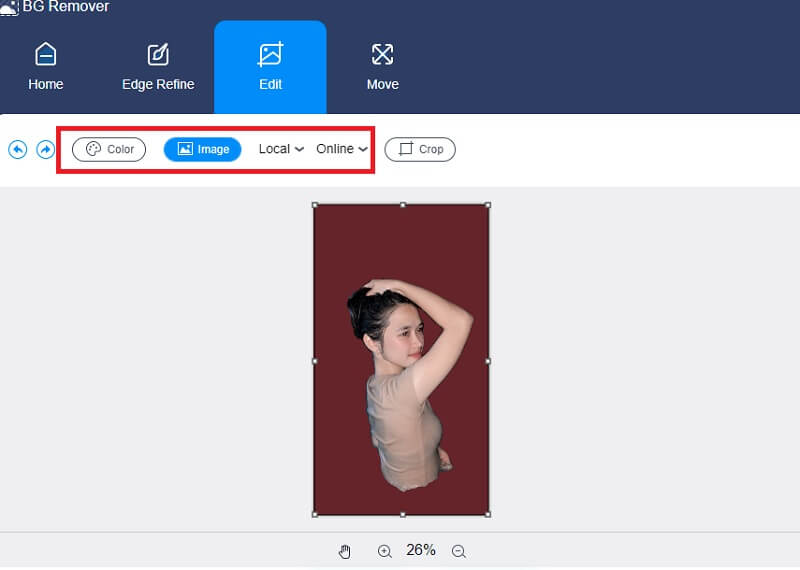
Вы также можете обрезать изображение до определенного процента с помощью Соотношение инструмент, выбрав нужное соотношение. Выбрав этот вариант, вы сможете изменить размер изображения по своему желанию.
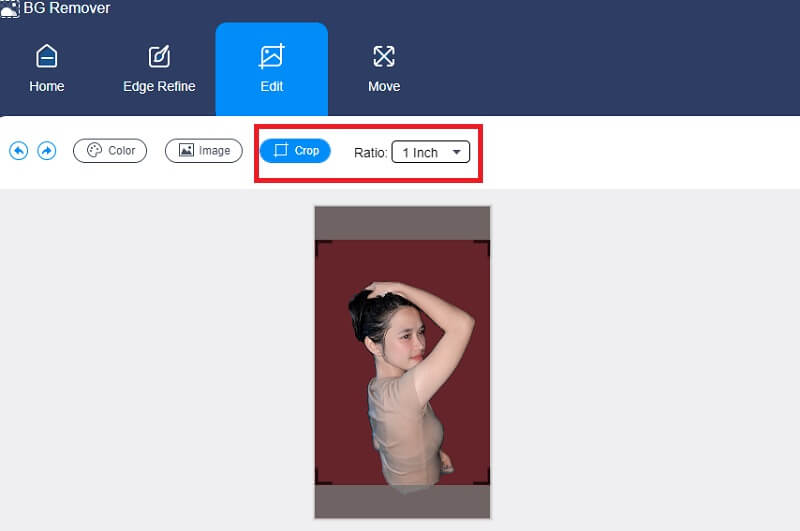
Вы также можете использовать Переехать инструмент для изменения размера изображения, если вы хотите изменить размеры изображения во время его редактирования. Вы можете перевернуть изображение, нажав на значок треугольника справа от изображения. Вы можете вращать изображение, просто перемещая шкалу.
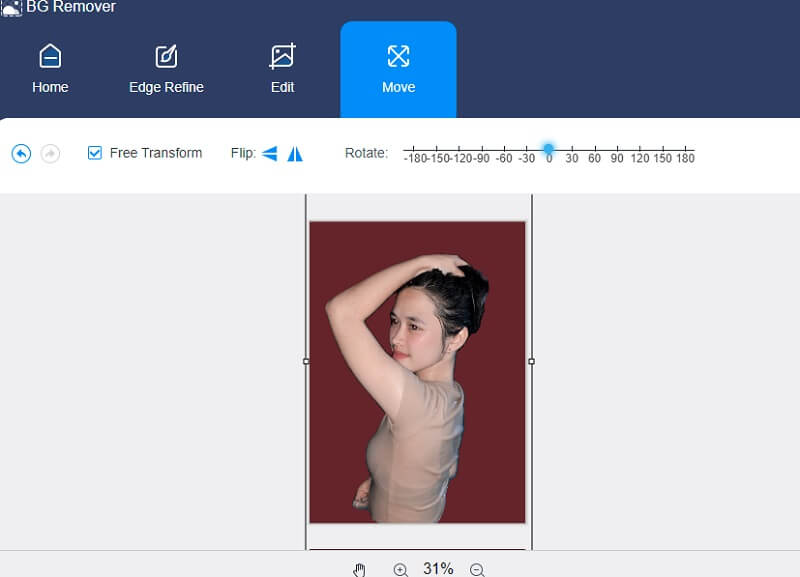
Шаг 4: После завершения выстрела вы сможете сохранить его, нажав кнопку Скачать вариант в нижней части экрана.
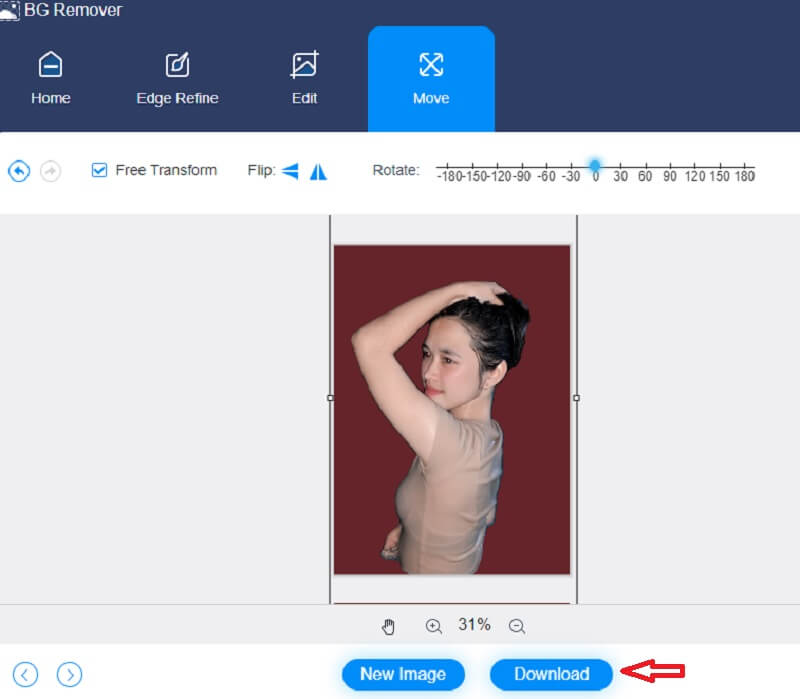
Дальнейшее чтение:
Конкретное руководство по созданию снимков экрана проигрывателя Windows Media
Как добавить текст в GIF - 4 невероятно полезных средства создания субтитров
Часть 3. Часто задаваемые вопросы о замене фона в Photoshop
Можете ли вы использовать Photoshop на устройстве iPhone?
Вы можете использовать программное обеспечение Adobe Photoshop на своем iPhone, iPad или телефоне Android, наслаждаясь простотой уникального и простого решения для редактирования изображений на ходу.
В чем преимущество использования Photoshop?
Одним из наиболее значительных преимуществ является легкость, с которой человек может вносить незначительные изменения в фотографии, которые иначе было бы невозможно сделать. Adobe Photoshop позволяет изменить тон кожи, создать дубликат изображения с высоким разрешением, отрегулировать яркость и удалить размытую область за несколько кликов.
Предпочтительнее использовать PNG или JPG для Photoshop?
В отличие от JPEG, PNG имеют прозрачный фон, что делает их идеальными для визуального дизайна. Данные JPEG содержат меньше данных, чем файлы PNG, и поэтому часто бывают компактными.
Вывод
Действительно, есть много способов изменить фон фотографии в фотошопе. Вы должны выбрать, какой метод является вашим лучшим выбором. С другой стороны, Vidmore Background Remover Online будет более полезен, если вы новичок.


